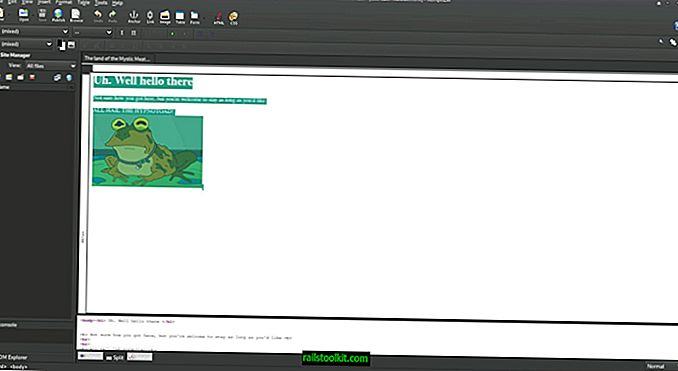Bộ sưu tập các mẹo sau đây cho ứng dụng khách Bittorrent qBittorrent cải thiện ứng dụng khách theo nhiều cách quan trọng.
Tôi đã chuyển sang qBittorrent sau khi rõ ràng là uTorrent, khách hàng yêu thích lúc đó của tôi không còn là khách hàng nhẹ mà tôi từng yêu.
Ứng dụng này là một chương trình tuyệt vời có sẵn cho các nền tảng khác nhau và được cập nhật thường xuyên.
Mặc dù nó hoạt động rất tốt mà không có bất kỳ thay đổi cấu hình nào, bạn có thể nhận được nhiều hơn từ máy khách nếu bạn bật các tính năng bổ sung hoặc đảm bảo máy khách được cấu hình đúng.
Mẹo qBittorrent
Hướng dẫn này không phải là bài viết "cách tăng tốc" mà tập trung vào các tính năng mà qBittorrent cung cấp mà bạn có thể thấy hữu ích.
Tìm kiếm tích hợp

Ứng dụng khách có tính năng tìm kiếm tích hợp mà bạn có thể kích hoạt để tìm kiếm trên một số trang web lập chỉ mục torrent phổ biến.
Danh sách các trang web bao gồm The Pirate Bay, Torrentz, Kickass Torrents hoặc Legit Torrents theo mặc định.
Bạn cần kích hoạt mô-đun tìm kiếm trước khi bạn có thể sử dụng nó. Để làm như vậy, chọn Xem> Công cụ tìm kiếm để bắt đầu. Một tab tìm kiếm được thêm vào qBittorrent nếu Python được cài đặt trên hệ thống. Nếu không, bạn sẽ nhận được lời nhắc tải xuống và cài đặt Python trên hệ thống.
Nếu bạn chấp nhận, qBittorrent sẽ tải xuống Python và khởi động trình cài đặt cho bạn. Tìm kiếm được thêm vào dưới dạng một tab cuối cùng.
Bạn có thể gỡ cài đặt các công cụ tìm kiếm bằng cách nhấp vào "công cụ tìm kiếm" trong giao diện tìm kiếm, kiểm tra các bản cập nhật để cập nhật thông tin về các công cụ tìm kiếm đã cài đặt hoặc cài đặt các công cụ tìm kiếm mới từ tệp hoặc url.

Một tìm kiếm truy vấn tất cả các công cụ tìm kiếm được cài đặt và kích hoạt theo mặc định và hiển thị kết quả sau đó trong giao diện qBittorrent. Bạn có thể chọn một danh mục khác hoặc một công cụ tìm kiếm cụ thể trước khi bạn chạy các tìm kiếm để tùy chỉnh đầu ra.
Kết quả được sắp xếp theo số lượng người gieo hạt theo mặc định, nhưng bạn có thể thay đổi đó thành tên, kích thước, con đỉa hoặc công cụ tìm kiếm thay thế.
Giới hạn tốc độ toàn cầu và thay thế
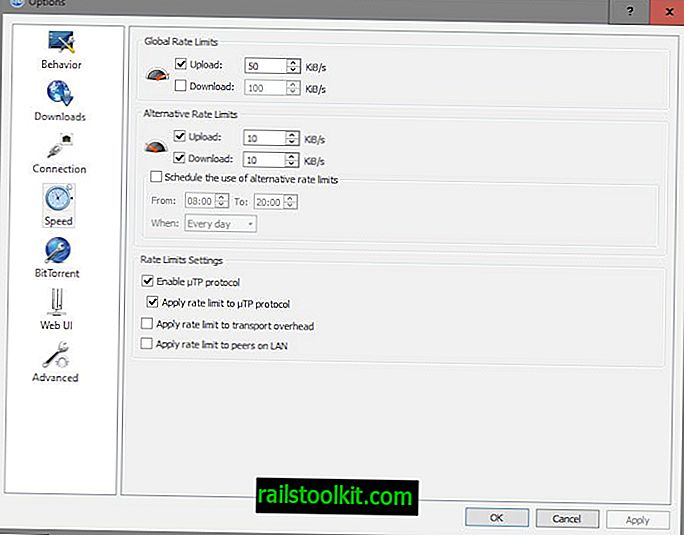
Bạn có thể định cấu hình qBittorrent để tải lên và tải xuống với tốc độ tối đa hoặc giới hạn tốc độ tải lên hoặc tải xuống riêng lẻ.
Trên hết, bạn có thể đặt mức giá thay thế trong các tùy chọn mà bạn có thể bật thủ công bất cứ lúc nào hoặc chỉ định lịch biểu cho.
- Chọn Công cụ> Tùy chọn trong giao diện qBittorrent.
- Chuyển sang Tốc độ trong hộp thoại tùy chọn mở ra.
- Đặt mức giá toàn cầu hoặc thay thế khi bạn thấy phù hợp.
Hệ thống rất linh hoạt và bạn chỉ có thể đặt tốc độ tải lên nếu muốn. Việc lập lịch trình có thể hữu ích nếu bạn cần băng thông thường xuyên cho các hoạt động khác trong những ngày cụ thể trong tuần (bạn có thể chọn các ngày riêng lẻ, tất cả các ngày trong tuần hoặc cuối tuần).
Nhấp vào tốc độ kế trong thanh trạng thái của máy khách để chuyển đổi giữa giới hạn tốc độ toàn cầu và thay thế theo cách thủ công.
Cấm đồng nghiệp / Thêm đồng nghiệp

Ví dụ, việc cấm các đồng nghiệp có thể hữu ích nếu bạn nhận thấy rằng một đồng nghiệp sử dụng ứng dụng khách "chỉ có con đỉa" hoặc nếu bạn không chấp nhận kết nối từ các đồng nghiệp từ các địa điểm cụ thể trên thế giới.
Để cấm một người ngang hàng chọn ngang hàng từ menu dưới cùng, nhấp chuột phải vào đồng nghiệp bạn muốn cấm và chọn "cấm ngang hàng vĩnh viễn".
Menu tương tự cho phép bạn thêm các đồng nghiệp theo cách thủ công, đôi khi cũng có thể hữu ích, đặc biệt nếu bạn muốn chọn một tệp cho các đồng nghiệp cụ thể.
Sự ưu tiên

Bạn có thể ưu tiên các tệp có trong torrent bằng cách chọn tab nội dung sau khi chọn torrent từ danh sách, nhấp chuột phải vào các tệp bạn muốn ưu tiên và chọn menu ưu tiên để chọn mức ưu tiên mới cho tệp.
Bạn có thể chặn các tệp được tải xuống bằng mọi cách hoặc đặt chúng ở mức cao hơn mức ưu tiên thông thường để tải xuống nhanh hơn (thông thường).
Xem thư mục

Bạn có thể cấu hình qBittorrent để theo dõi các thư mục cho bạn. Máy khách giám sát các thư mục này cho các tệp torrent và sẽ tự động thêm chúng vào hàng đợi tải xuống khi nó chọn chúng.
Bạn có thể đặt đường dẫn tải xuống tùy chỉnh cho từng thư mục được theo dõi sau khi thêm chúng.
Điều này có thể hữu ích trong một số trường hợp nhất định, ví dụ nếu bạn không muốn thêm torrent trực tiếp vào máy khách.
Trình đọc RSS

Trình đọc RSS tích hợp cho phép bạn kéo các tệp torrent từ các trang web hỗ trợ nguồn cấp RSS. Hữu ích nếu bạn theo dõi blog hoặc trang web cung cấp nguồn cấp RSS vì nó tăng tốc đáng kể việc thêm các tệp torrent mới một cách đáng kể.
Bây giờ bạn : Có một mẹo qBittorrent khác? Hãy chia sẻ nó trong phần bình luận dưới đây.